Berikut adalah langkah-langkah untuk menginstal Slack di Debian 11 Bullseye atau 10 Buster Linux menggunakan terminal baris perintah.
Slack adalah aplikasi layanan pesan instan Online populer yang merupakan singkatan dari "Log yang Dapat Dicari dari Semua Percakapan dan Pengetahuan", ya, singkatnya, "Slack". Ini telah dikembangkan oleh perusahaan yang berbasis di AS "Slack Technologies" yang terutama digunakan untuk menangani proses komunikasi dalam kelompok kerja dan tim proyek.
Slack juga dapat dilihat sebagai alternatif untuk utusan tim lain dan alat manajemen proyek seperti Microsoft Teams, Stackfield, Circuit, atau Rocket. Model bisnisnya sesuai dengan model "freemium" yang terkenal. Itu berarti ia menawarkan beberapa paket termasuk yang gratis yang menawarkan akses ke 10.000 pesan terbaru tim Anda; Panggilan suara dan video 1:1 antara rekan satu tim dan 10 integrasi dengan aplikasi lain seperti Google Drive, Office 365, dan banyak lagi.
Sedangkan untuk mendapatkan lebih banyak fitur, tim kecil hingga bisnis besar untuk meningkatkan produktivitas, pengguna harus menggunakan paket premium.
Langkah-langkah untuk menginstal Slack di Debian 11 atau 10
Langkah-langkah yang diberikan di bawah ini untuk instalasi Slack di Debian Linux juga akan bekerja untuk Ubuntu (18.04|19.04|20.04|21.04), Linux Mint, Kali Linux, POP!OS dan banyak lagi…
Unduh Slack untuk Debian 64-Bit
Pada Debian 11 atau 10 Linux Anda, buka browser dan kunjungi laman unduhan situs web resmi Slack . Di sana Anda akan melihat paket Linux untuk diunduh, klik Debian Aplikasi satu.
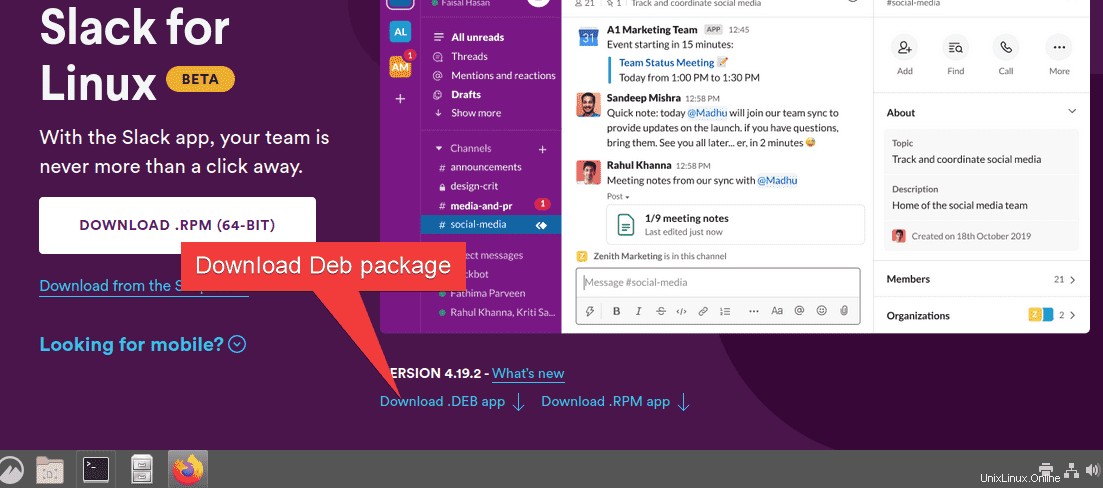
Beralih ke Unduhan
Karena kami menggunakan browser untuk mengunduh file, maka apa pun yang kami unduh menggunakannya secara default masuk ke direktori "Unduhan" sistem. Oleh karena itu, beralihlah ke itu.
cd Downloads
Setelah itu, Anda dapat memeriksa apakah file yang diunduh ada atau tidak.
ls
Gunakan APT untuk menginstal Aplikasi Slack di Debian 11 atau 10
Jadi, kami memiliki file, sekarang baik menggunakan manajer paket APT atau perintah DPKG, kami dapat menginstal aplikasi Slack dengan mudah di Debian kami dan distro Linux berbasisnya.
sudo apt install ./slack*amd64.deb
Jika Anda mendapatkan kesalahan pada Debian 11:
The following packages have unmet dependencies: slack-desktop : Depends: libappindicator3-1 but it is not installable
Kemudian instal dua paket tambahan yang diberikan di bawah ini:
1. Unduh dan pasang – libindicator3-7
wget http://ftp.mx.debian.org/debian/pool/main/libi/libindicator/libindicator3-7_0.5.0-3+b1_amd64.deb
Jika tautan di atas tidak berfungsi, dapatkan yang baru dari halaman paketnya.
Instal:
sudo apt install ./libindicator3-7_*_amd64.deb
2. Unduh dan pasang – libappindicator3-1
wget http://ftp.mx.debian.org/debian/pool/main/liba/libappindicator/libappindicator3-1_0.4.92-7_amd64.deb
Anda dapat menggunakan mirror lain jika yang diberikan dalam perintah di atas tidak berfungsi, dari halaman paket.
Instal:
sudo apt install ./libappindicator3-1_*_amd64.deb
Sekarang, jalankan kembali perintah Instalasi Slack dan kali ini akan ada di Debian 11 Anda sistem.
sudo apt install ./slack*amd64.deb
Jalankan Slack
Buka semua Aplikasi dan cari aplikasi ini. Saat ikonnya muncul, klik yang sama untuk menjalankan aplikasi.
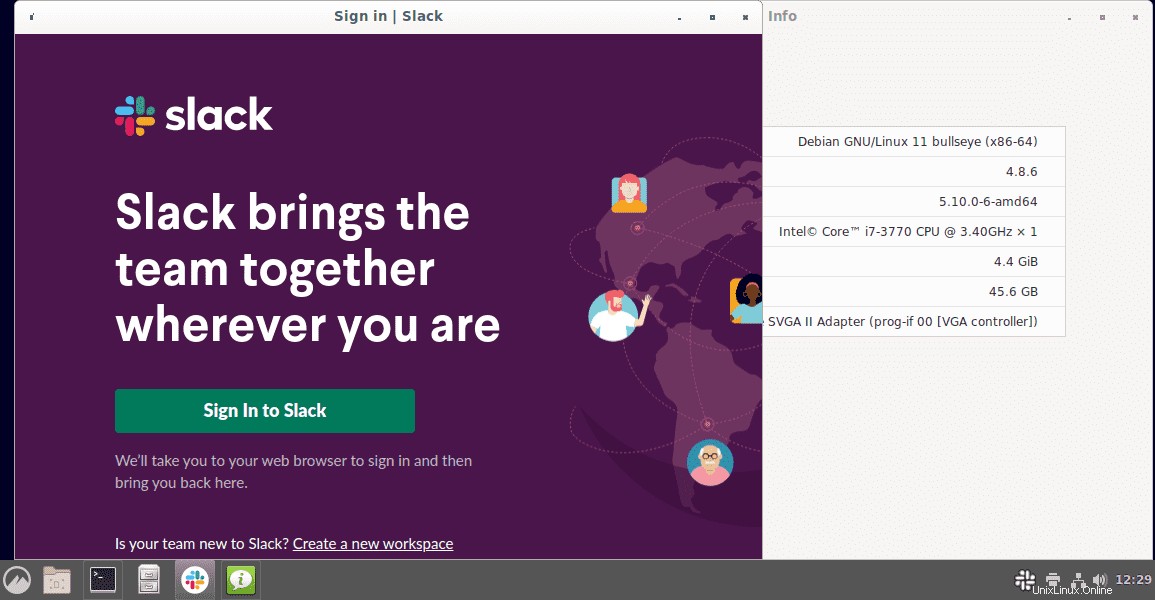
Metode ke-2:
Instal Slack menggunakan SNAP
Jika Anda tidak ingin mengikuti semua langkah di atas, gunakan SNAP:
sudo apt update sudo apt install snapd sudo snap install core
Mulai ulang sistem dan instal:
sudo snap install slack --classic